Photoshop调色教程:冷艳汤唯倾情演绎
2024-02-06 06:45作者:下载吧
作者:零丁 出处:中国风







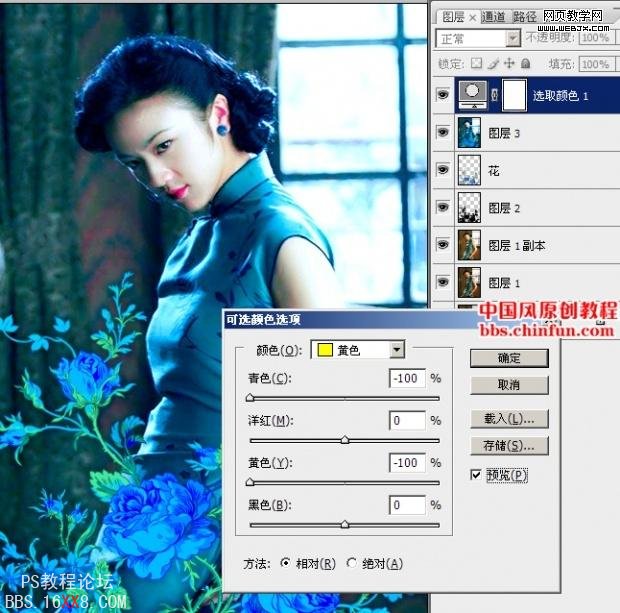
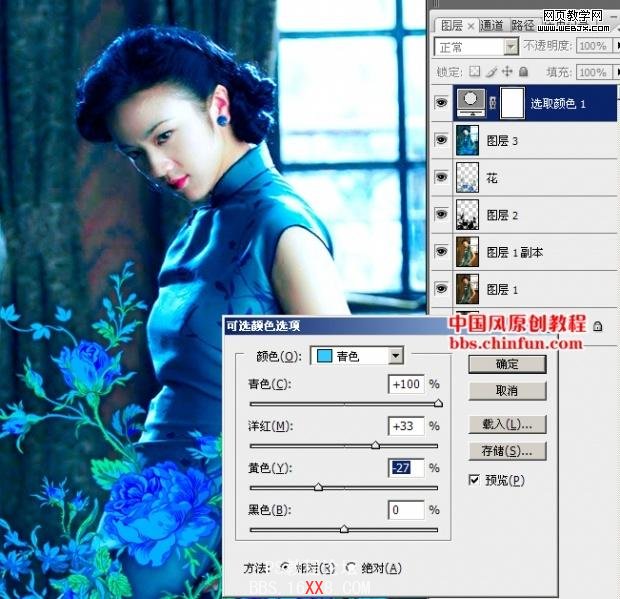

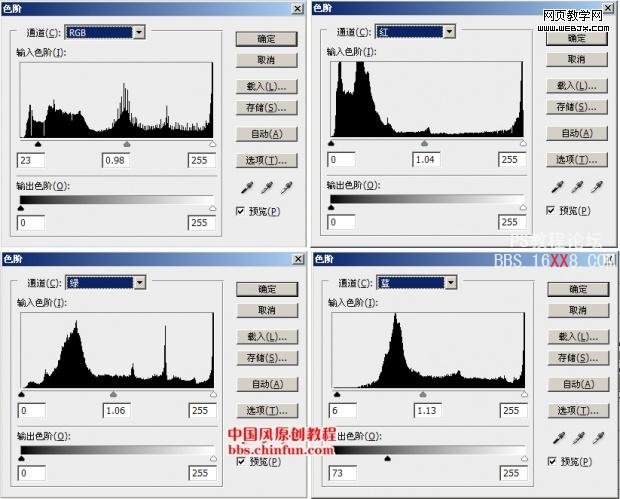




冷艳汤唯倾情演绎效果图:

素材:

原图:

一、对人物简单魔皮处理(关于磨皮可以参考网上的教程,在此不细说)!

二、加入素材二(花),在对花进行描边填入黑色,在进行羽化,在进行正面叠底,调整透明度。
这样显得花与人物相接不会这么生疏,盖印图层 (CTRL+ALT+SHIFT+E)。

三、色彩平衡处理!
中间调及高光处理


四、创建可选颜色,数值如下图!

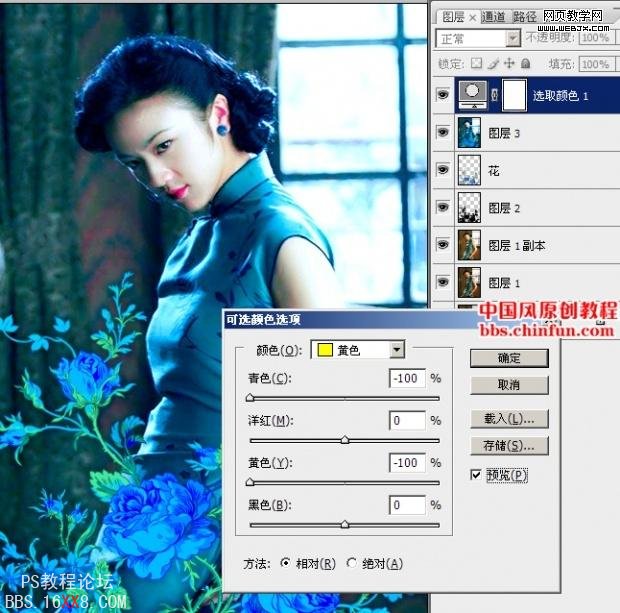
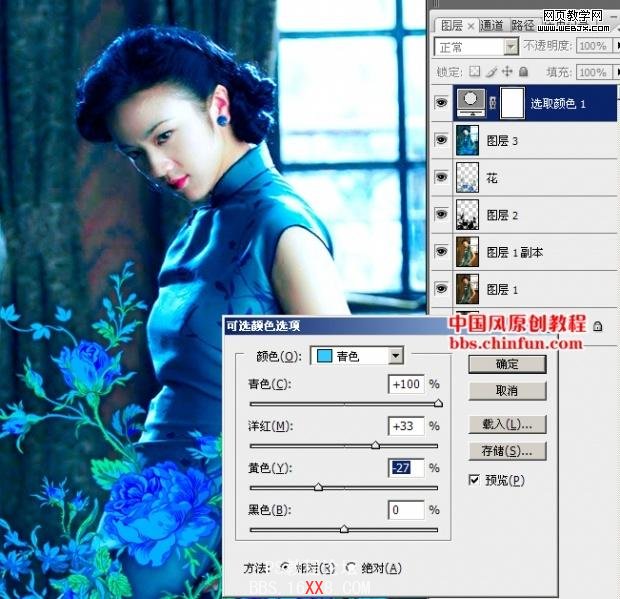

五、创建色阶图层
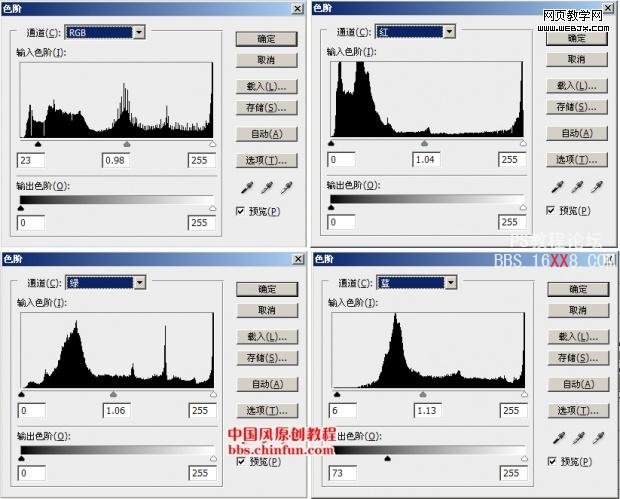
六、为了有个好的对比,可以在需要暗的地方填上叠加色彩。
在加上修饰字!更多花样字体请到这里下载
完成效果!



